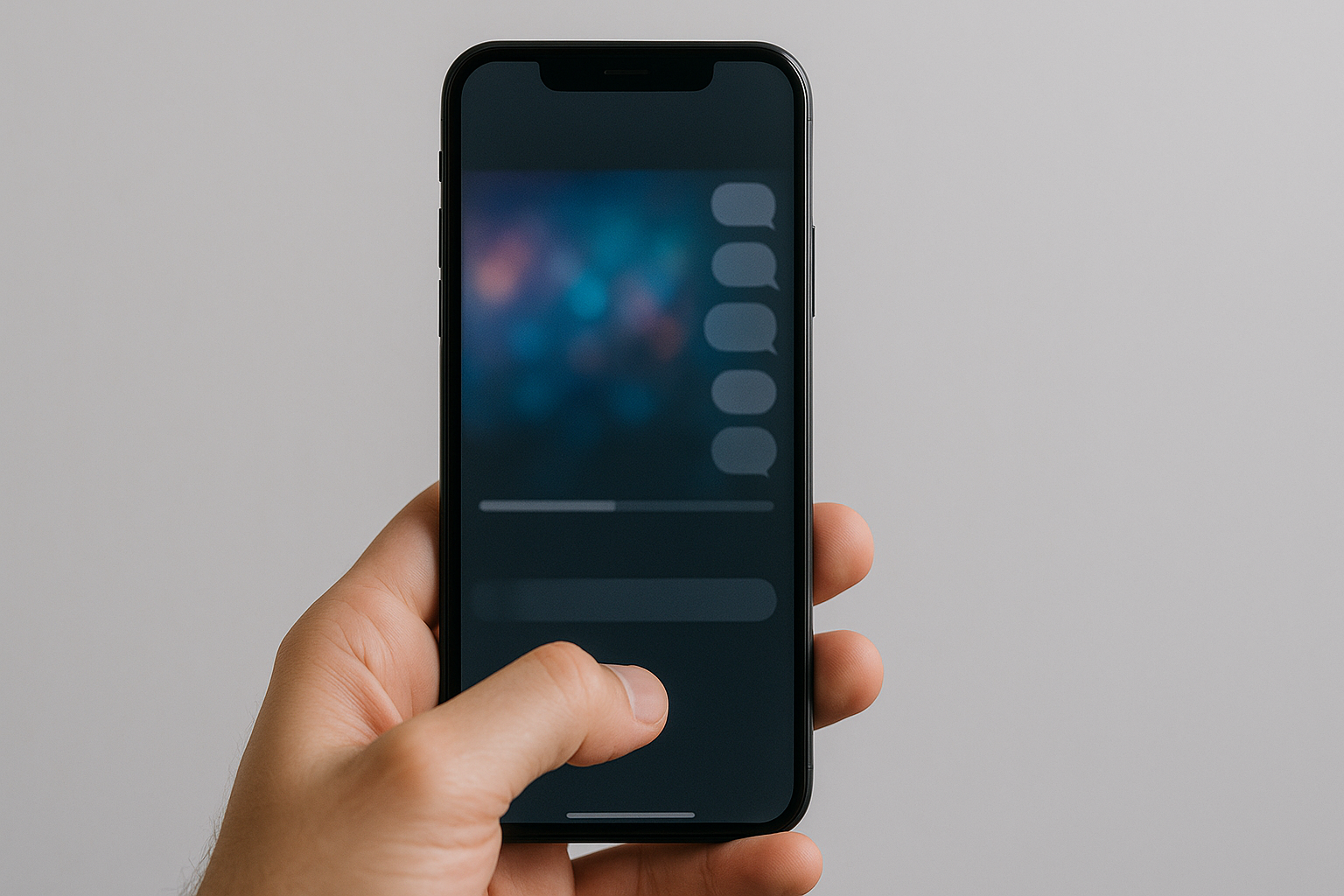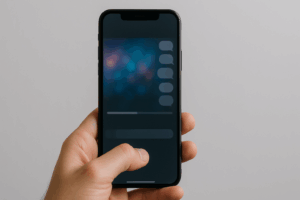
はじめに
「ライブ配信を見逃しちゃったけど、せめてチャットだけでも見返したいな…」と感じたことはありませんか?YouTubeには、アーカイブで当時のチャットを再現できる便利な機能があります。リアルタイムで見ているような臨場感を味わえるので、ライブを後から視聴する人にとって大切な楽しみのひとつです。でも、いざ見ようと思ったらチャットが表示されないことがあり、モヤモヤしてしまう人も少なくありません。そんなときに「私だけかな?」「スマホの調子が悪いの?」と不安になってしまうのは自然なことです。この記事では、アーカイブチャットが見られない原因を整理しながら、初心者でもできる解決方法をわかりやすく紹介していきます。
チェックリスト形式で記事のゴールをまとめると以下の通りです。
- アーカイブチャットの仕組みを理解できる
- 見られない原因がどこにあるのかを把握できる
- 自分で試せる解決法を知ることができる
- これから快適に楽しむためのコツを学べる
「難しいことは苦手…」という方でも大丈夫。この記事は、友達に相談するような感覚で気楽に読める内容になっています。途中には、体験談やQ&Aも交えているので「そうそう、私も!」と共感しながら読み進められるはずです。ひとつずつ原因や対処法を押さえていけば、きっと「なるほど、そういうことだったんだ」と納得でき、再びライブのワクワクを楽しめるようになりますよ。
アーカイブチャットって何?
YouTubeのライブ配信では、視聴者がリアルタイムでコメントをやり取りできるチャット機能があります。これを後からもう一度体験できるのが「アーカイブチャット」や「チャットリプレイ」と呼ばれるものです。配信が終わったあとも動画と一緒にチャットが流れるので、当時の空気感を味わえるのが魅力です。たとえば人気アーティストのライブ配信を見逃したとき、アーカイブを再生するとファンの熱気あふれるコメントが再現され、まるでリアルタイムで一緒に盛り上がっているかのような気分になれます。
Q&A形式で整理するとわかりやすいでしょう。
Q. コメント欄とは何が違うの?
A. コメント欄は配信後に自由に書き込める場所ですが、アーカイブチャットは「配信中に流れた言葉」を再現している点が大きな違いです。
Q. いつでも見られるの?
A. 配信者が設定をオンにしていれば見られますが、オフにしている場合は表示されません。
体験談として「好きな配信者のゲーム実況を後から見返したとき、チャットの盛り上がりを追いかけるだけで笑ってしまった」という声もよく聞きます。それほど、視聴体験に彩りを与える大切な機能なのです。
ライブの余韻を楽しめる魅力
アーカイブチャットの一番の魅力は「当日の雰囲気をそのまま感じられること」です。ライブ配信のコメントはスピード感があり、観客同士の掛け合いが生まれる場でもあります。これを後から見返すと、単なる動画視聴ではなく「参加型の体験」として楽しめるのです。たとえば料理配信では「わぁ美味しそう!」「材料どこで買えるの?」といった視聴者の声がリアルに流れ、動画を見ているだけでは気づかない情報を拾えることもあります。
チェックリストでまとめると魅力はこんな感じです。
- ファン同士の反応を追体験できる
- 盛り上がった瞬間を“空気ごと”思い出せる
- 動画だけでは得られない情報や小ネタを知れる
ある女性は「推しの配信を後から見ても、アーカイブチャットを読むと“みんなと一緒に応援できた気持ち”になれる」と話していました。つまり、アーカイブチャットは単なるオマケではなく「もう一度ライブに参加できる切符」のような存在なんです。これを知ると「絶対に見られるようにしたい!」と感じる方が多いのも納得ですね。
見られないのはなぜ?原因を整理
アーカイブチャットが表示されないとき、多くの場合は特定の原因に当てはまります。まずは全体像を整理しておくと、自分のケースを見極めやすくなります。代表的な要因は次の4つです。
- 配信終了直後やYouTube側の不具合
- スマホやアプリの設定トラブル
- 配信者が非表示設定にしている場合
- 通信環境やセキュリティツールの影響
こうして見ると「自分では解決できるもの」と「自分ではどうにもならないもの」が混ざっています。たとえばYouTubeの不具合や配信者の判断による非表示は、視聴者側で改善する方法がありません。一方、スマホやアプリの状態、通信環境は工夫すれば改善できます。
読者の声として「最初はYouTubeが悪いんだと思っていたけれど、アプリを更新したら直った」という体験談もよくあります。逆に「いくら端末をいじっても見られなかったけれど、翌日には自然に表示された」という例も。つまり“原因を切り分ける目線”が大切です。焦らずに「今はどのパターンだろう?」と考えるだけで、不安がぐっと軽くなりますよ。
配信終了直後やYouTube側の不具合
ライブ配信が終わった直後は、アーカイブ動画やチャットリプレイの処理に時間がかかることがあります。「あれ?チャットがない!」と驚いても、数時間〜1日程度で反映されるケースは少なくありません。実際に多くの人が「翌日に見たら表示されていた」と話しています。
また、YouTube全体のシステム不具合が原因の場合もあります。こうしたときはTwitterや公式ヘルプフォーラムで「チャットリプレイが見られない」といった投稿が相次ぎます。自分だけではなく、世界中のユーザーに同じ現象が起きている可能性があるのです。
チェックリストで確認すると便利です。
- 配信直後でまだ反映中ではないか
- 他のユーザーも同じ問題を報告していないか
- YouTube公式の不具合情報が出ていないか
もし「今日はどうしても見たい!」と思っても、公式側の処理待ちしかできない場合があります。そんなときは「まあ明日になったら直ってるかも」と気持ちを切り替えてみましょう。
スマホやアプリの設定トラブル
アーカイブチャットが見られないとき、意外と多いのがスマホやアプリの問題です。アプリのバージョンが古かったり、キャッシュが溜まっていたりすると、表示が乱れることがあります。特に長期間アップデートしていない人は要注意です。
よくあるケースを表にまとめると次の通りです。
| 症状 | 考えられる原因 | 解決方法 |
|---|---|---|
| チャットが真っ白で表示されない | アプリの不具合 | 最新版にアップデート |
| 動画は流れるがチャットだけ見えない | キャッシュの蓄積 | キャッシュ削除や再起動 |
| 他の端末では見える | スマホの設定 | 端末の再起動・ストレージ整理 |
体験談として「キャッシュを消したら一気に直った!」という声や「アプリを一度アンインストールして入れ直したら快適になった」という話もあります。自分でできる範囲の工夫で解決する可能性は高いので、あきらめずに試してみるのがおすすめです。
Q&A形式で補足すると:
Q. iPhoneとAndroidで違いはある?
A. 基本的には同じですが、アプリの更新タイミングやOSの影響で症状が変わることがあります。
スマホやアプリに原因がある場合は、自分で手を動かせば改善できることが多いので「まずはここから」が安心です。
配信者が非表示にしている場合
アーカイブチャットがどうしても表示されないとき、実は配信者自身が「チャットを非表示にする」設定をしている可能性があります。これは視聴者側の操作ではどうにもならない部分であり、「私のスマホが悪いのかな?」と悩んでも解決できないケースです。配信者が理由を明かすことは少ないですが、例えばプライバシー保護やトラブル回避、配信内容に集中してほしいという意図から非表示にすることがあります。
チェックリストで整理すると分かりやすいでしょう。
- 他の動画ではチャットが表示されるか確認
- 同じ配信者の過去の動画でチャットが残っているか確認
- 配信者がSNSや説明欄でアナウンスしていないか確認
体験談として「大好きな配信者のライブをアーカイブで見返したらチャットがなくて残念だったけれど、動画の内容そのものに集中できて新しい発見があった」という声もあります。チャットがないからといって必ずしも楽しめないわけではなく、むしろ動画の本質に目を向けるきっかけになることもあるのです。「チャットがない=不具合」とは限らないという点を知っておくだけで、余計な不安を抱えずに済みます。
通信環境やセキュリティツールの影響
アーカイブチャットはリアルタイムに再現されるため、通信環境が安定していないとスムーズに表示されないことがあります。Wi-Fiが弱かったり、モバイル回線が混雑しているとチャットが止まったり途切れたりすることがあるのです。また、セキュリティアプリや広告ブロックツールが干渉して表示を妨げるケースも報告されています。
よくあるチェックポイントを表にまとめます。
| 状況 | 対応方法 |
|---|---|
| Wi-Fiが不安定 | ルーターを再起動、別の回線を利用 |
| モバイル通信が遅い | 場所を変える、4G→5Gなど切り替え |
| セキュリティアプリ使用中 | 一時的にオフにして確認 |
| VPNを利用中 | VPNを切って再度アクセス |
「友達の家ではチャットが見えたのに、自宅のWi-Fiだと出なかった」という体験談もあります。通信環境は見落としがちなポイントなので、動画だけでなくチャットも止まる場合は必ずチェックしてみましょう。
Q&Aで補足すると:
Q. PCでは見えるのにスマホでは見えないのはなぜ?
A. スマホの通信設定やアプリ環境に問題がある場合が多いです。Wi-Fiを切り替えたり、機内モードをオンオフすると改善することもあります。
いますぐ試したい!解決のステップ
原因を確認したら、まずはシンプルなリセット方法から試すのがおすすめです。難しい操作は不要で、誰でもできる基本のステップをまとめました。
- アプリを一度閉じて再起動する
- スマホやタブレットを再起動する
- YouTubeアプリを最新バージョンに更新する
- アプリをアンインストールして再インストールする
これだけで「表示されなかったチャットが急に見えるようになった!」というケースは少なくありません。体験談として「アプリを消して入れ直したら、まるで別物のように快適になった」という声も多いです。
セリフ風に例えるなら…
「え、ほんとに直った!?」と驚く瞬間が訪れるのは、こうした小さなリセットを試したとき。逆に何もしなければずっとモヤモヤが続きます。
Q&Aで補足すると:
Q. どの順番で試せばいいの?
A. まずは再起動 → アプリ更新 → アンインストールの順番で試すと効率的です。
大げさに構える必要はありません。「ちょっと一手間」で状況がガラッと変わることを覚えておくと安心です。
アプリ・アカウント環境を整える工夫
アーカイブチャットを快適に表示させるためには、アプリやアカウントの環境をきちんと整えておくことが大切です。意外と見落としがちな基本チェックをまとめておきましょう。
- ログイン状態を確認する:別アカウントでログインしていると設定が異なり、チャットが見られないことがあります。
- アプリのアップデートを忘れない:古いバージョンのままだと不具合が残っている可能性があります。
- キャッシュを定期的に削除する:一度ため込まれたデータが動作を重くすることも。
- アプリの権限設定を見直す:通知やネットワーク関連の権限が制限されていないか確認してみましょう。
体験談として「YouTubeに複数アカウントを登録していたら、メインではチャットが表示されなかったけれど、サブアカウントでは問題なく見えた」という例もあります。これは設定や権限の違いによるものです。
Q&Aで補足すると:
Q. キャッシュってどのくらいの頻度で消すべき?
A. 月に1回程度で十分です。動作が重いと感じたときに行うのも効果的です。
小さな習慣でも、アプリやアカウント環境を整えることで「見えないトラブル」を未然に防ぎ、快適な視聴体験につながります。
どうしても直らない時の回避策
いろいろ試してもアーカイブチャットが見られない場合、無理に原因を突き止めようとするより、回避策を取る方が早いこともあります。おすすめの方法は次の通りです。
- PC版YouTubeで視聴する:ブラウザ経由だとスマホアプリ特有の不具合を避けられることがあります。
- ブラウザアプリを利用する:スマホでもSafariやChromeなどを使うと表示されるケースがあります。
- 数時間〜翌日まで待ってみる:YouTube側の処理や不具合が解消されることがあります。
実際に「スマホアプリでは見られなかったけど、PCから見たら普通に表示された」という声は多く聞かれます。こうした代替手段を知っておくと、必要以上に悩まずに済みます。
セリフ風に表すなら「もう今日は諦めてPCで見よっか」と切り替えるのも一つの賢い選択です。ストレスを抱えるよりも、気持ちを切り替えて快適に楽しむほうが前向きです。
トラブルを防ぐ+快適に楽しむために
アーカイブチャットを安定して楽しむには、日頃から環境を整えておくことがポイントです。
- 安定した通信環境を準備:Wi-Fiのルーターを定期的に再起動する、混雑時間を避けるなどの工夫が役立ちます。
- 端末の負荷を減らす習慣:バックグラウンドで動いているアプリを閉じる、不要なアプリを整理することで動作がスムーズになります。
- 最新情報をチェック:YouTube公式ブログやSNSで、不具合やアップデート情報をこまめに確認することも大切です。
ある女性の体験談では「夜に見ると回線が重いので、朝に視聴する習慣に変えたら快適になった」という例もあります。ちょっとした工夫で体験はぐんと良くなるのです。
Q&Aで補足すると:
Q. 通信環境が弱いときはどうすればいい?
A. 動画の画質を下げるとチャットの表示も安定しやすくなります。
「快適に楽しむための習慣」を身につけておけば、アーカイブチャットはストレスなく、もっと身近な楽しみになります。
安定した通信環境を用意する
アーカイブチャットを快適に楽しむための第一歩は、安定した通信環境を整えることです。チャットは動画と連動して表示されるため、回線が不安定だと途切れたり表示が遅れたりしてしまいます。特にWi-Fiを利用している場合、ルーターの設置場所や接続人数によって速度が大きく変わります。
チェックリストを使って確認してみましょう。
- ルーターを長期間再起動していない → 一度電源を切ってリセット
- 接続している人数が多い → 同時利用を減らす工夫
- 公共Wi-Fiを利用中 → セキュリティの影響で表示されないことも
体験談では「リビングのルーターから遠い部屋で視聴していたらチャットが止まったが、近くに移動しただけで改善した」というケースもあります。回線トラブルは難しい問題のように感じますが、実際はシンプルな改善策で解決することが多いのです。
Q&A形式で補足すると:
Q. モバイル通信でも大丈夫?
A. 通信速度が安定していれば問題ありません。ただしデータ容量が多く消費されるので注意が必要です。
スマホやPCの負荷を減らす習慣
通信環境が良くても、端末自体が重ければチャットはスムーズに動きません。スマホやPCの負荷を減らす工夫は、見落としがちですがとても効果的です。
- バックグラウンドアプリを閉じる:SNSやゲームが裏で動いていると処理が遅くなります。
- ストレージを整理する:不要な写真やアプリを削除すると動作が軽快に。
- 再起動の習慣:数日に一度は端末をリフレッシュさせると安定します。
実際に「アーカイブチャットが重くてカクカクしていたけど、不要アプリを消したらサクサク動いた」という声もあります。小さな積み重ねで端末は驚くほど快適になります。
セリフ風に例えるなら「ちょっと休ませてくれたら、また頑張れるよ」とスマホが言っているようなもの。無理をさせずに、こまめなケアを心がけましょう。
最新情報をチェックして常にアップデート
YouTubeは頻繁にアップデートが行われており、新機能や不具合修正が日々追加されています。そのため、最新情報を追いかけることは快適な利用に直結します。
- アプリを常に最新バージョンに保つ
- YouTube公式のヘルプページを確認する
- SNSやフォーラムでユーザーの声をチェック
チェックリストをつけておくと便利です。
□ アプリの自動更新をオンにしている
□ 不具合報告をSNSで検索している
□ 公式ヘルプをブックマークしている
体験談として「アップデート直後は不具合が出やすいけれど、数日後の修正版で改善された」というケースもあります。つまり“情報を取りに行く姿勢”が安心につながるのです。
Q&Aで補足すると:
Q. 更新をサボるとどうなる?
A. 古いバージョンのまま使うと、不具合が直らずいつまでも困ることがあります。更新は大切なメンテナンスだと考えてください。
まとめ|あのワクワクを、もう一度
アーカイブチャットは、単なる文字の流れではなく「その場にいた感覚」を思い出させてくれる大切な存在です。見られないと焦ってしまいますが、原因を落ち着いて整理すれば解決できることがほとんど。今回紹介したように「アプリや端末をリセットする」「アカウント環境を整える」「通信環境を見直す」など、基本のステップを順番に試すことがポイントです。
チェックリストでおさらいしましょう。
- YouTube側や配信者の設定が原因の可能性を考える
- アプリの更新やキャッシュ削除をこまめに行う
- 通信環境を安定させて視聴に備える
- PC版やブラウザなど代替手段も知っておく
体験談からもわかるように、ちょっとした工夫で「見えない不安」が「見える楽しみ」に変わります。セリフ風に言えば「やっとチャットが流れた!これだよこれ!」という喜びの瞬間が訪れるはず。
アーカイブチャットを快適に楽しむためには、普段からの小さな習慣が大切です。環境を整え、情報をチェックしておけば、いつでも安心してあのワクワクを味わえます。これからも推しの配信やお気に入りのライブを、チャットと一緒に思いっきり楽しんでくださいね。